Trình quản lý tác vụ (Task Manager) của Windows đã phát triển đáng kể qua nhiều phiên bản, và trên Windows 11, nó trở nên thanh lịch và giàu tính năng hơn. Tuy nhiên, nếu bạn là quản trị viên hệ thống hoặc một người dùng nâng cao, bạn có thể đang tìm kiếm một công cụ không chỉ thân thiện mà còn mạnh mẽ hơn. Process Lasso chính là giải pháp lý tưởng. Đây là một phần mềm thay thế Task Manager đầy tiềm năng, mang đến phương pháp độc đáo và tiên tiến để theo dõi, quản lý các tiến trình trên máy tính Windows của bạn, kết hợp sự đơn giản và sức mạnh trong một ứng dụng tập trung.
1. Giao diện Thân thiện, Khả năng Kiểm Soát Vượt Trội
Tương Đồng Task Manager, Nhưng Mạnh Mẽ Hơn
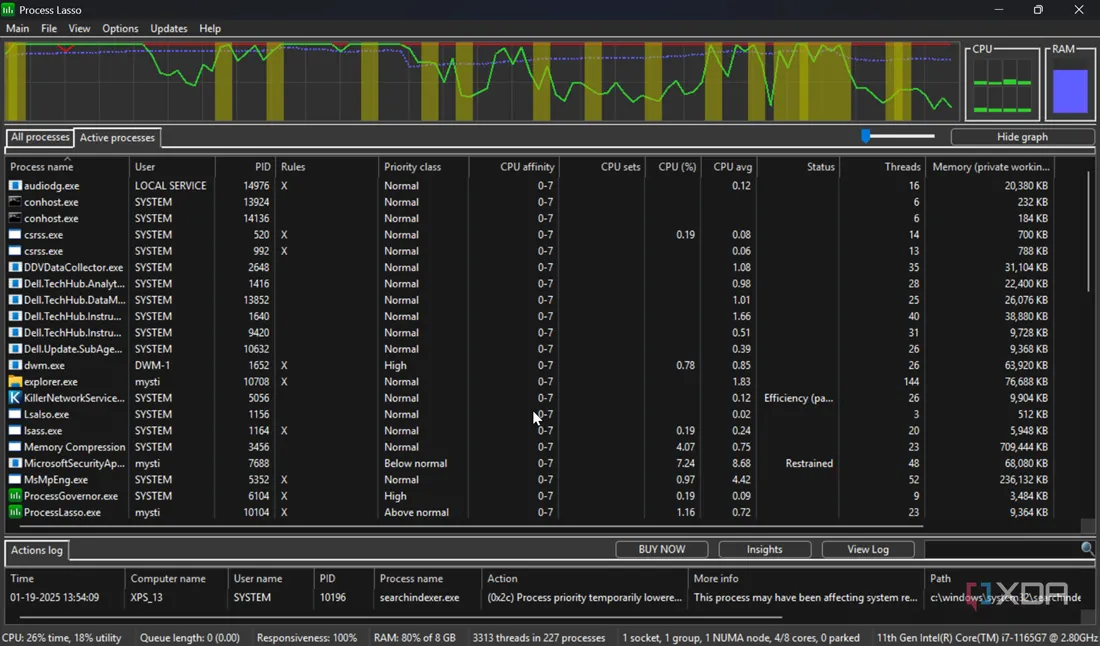 Giao diện thân thiện của Process Lasso với các thông số CPU, RAM và tiến trình đang chạy
Giao diện thân thiện của Process Lasso với các thông số CPU, RAM và tiến trình đang chạy
Process Lasso sở hữu một bộ tính năng phong phú và giao diện người dùng tương tự như Task Manager, nhưng cung cấp một cái nhìn tổng quan toàn diện hơn về hệ thống cùng với quyền kiểm soát sâu hơn. Ngay từ cái nhìn đầu tiên, bạn sẽ thấy các thông số về CPU, RAM, khả năng phản hồi của hệ thống và các tiến trình đang chạy. Giống như Task Manager, bạn có thể xem các ứng dụng và dịch vụ đang hoạt động. Tuy nhiên, khi nhấp chuột phải vào một chương trình, một loạt các tùy chọn nâng cao sẽ hiện ra. Bạn có thể sửa đổi ưu tiên CPU (CPU priority) và liên kết CPU (CPU affinity) để gán các nhân cụ thể ưu tiên cho các tác vụ quan trọng. Đối với người dùng Task Manager thường xuyên, giao diện này sẽ rất quen thuộc, mặc dù cần một chút thời gian để làm quen nhằm khai thác tối đa sức mạnh của nó.
2. ProBalance: Tự Động Cân Bằng CPU
Điều Chỉnh CPU Động Để Tăng Phản Hồi
 Chip Intel Core i9-14900K được lắp đặt trên bo mạch chủ, minh họa sức mạnh của CPU hiện đại
Chip Intel Core i9-14900K được lắp đặt trên bo mạch chủ, minh họa sức mạnh của CPU hiện đại
Tính năng ProBalance được bật mặc định và chịu trách nhiệm ưu tiên các tiến trình đang chạy trên hệ thống Windows của bạn. Các CPU hiện đại với nhiều nhân và luồng được thiết kế để quản lý các ứng dụng và dịch vụ. Tuy nhiên, đôi khi một số tiến trình không tương thích tốt với các tiến trình khác và tiêu thụ quá nhiều tài nguyên, dẫn đến hiện tượng treo máy hoặc giảm hiệu suất. Tính năng ProBalance theo dõi các tiến trình này và cho phép bạn tinh chỉnh mức độ sử dụng CPU của các chương trình.
Thuật toán của ProBalance tự động điều chỉnh CPU để làm cho Windows phản hồi nhanh hơn và cải thiện hiệu suất tổng thể của hệ thống. Bạn cũng có thể tắt tính năng này bằng cách chọn menu chính và bỏ chọn “ProBalance Enabled”.
3. Application Power Profiles: Tùy Chỉnh Kế Hoạch Điện Năng Theo Ứng Dụng
Cấu Hình Năng Lượng Riêng Cho Từng Tiến Trình
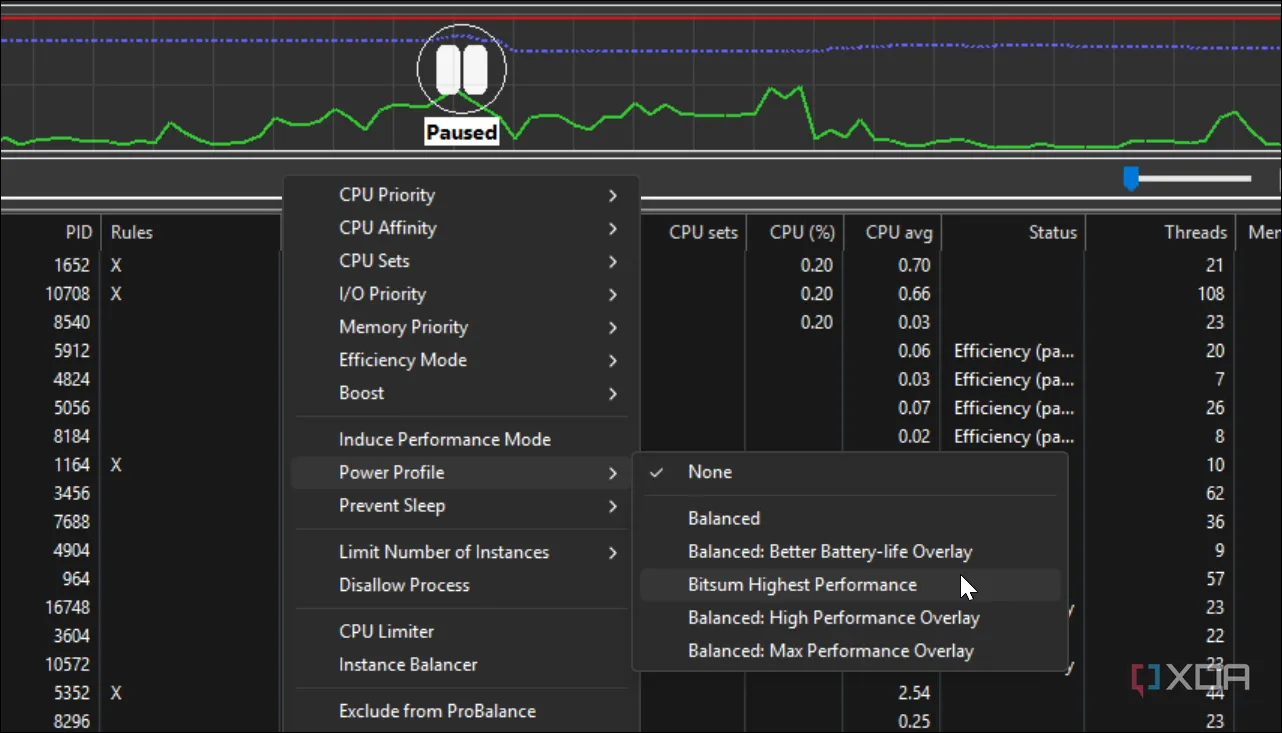 Giao diện tính năng Application Power Profiles trong Process Lasso cho phép thiết lập kế hoạch năng lượng theo ứng dụng
Giao diện tính năng Application Power Profiles trong Process Lasso cho phép thiết lập kế hoạch năng lượng theo ứng dụng
Tính năng này cho phép bạn tạo các quy tắc khiến máy tính của bạn chuyển sang kế hoạch điện năng đã thiết lập trong Windows. Ví dụ, nếu PC của bạn đang ở chế độ tiết kiệm năng lượng, các tiến trình có thể nhận được toàn bộ sức mạnh khi cần thiết. Khi tiến trình hoàn tất, Process Lasso sẽ đưa hệ thống của bạn trở lại kế hoạch điện năng đã cài đặt ban đầu. Điều này đặc biệt hữu ích trên máy tính xách tay, cho phép bạn hoàn thành công việc một cách hiệu quả trong khi vẫn giữ mức tiêu thụ điện năng thấp.
4. Performance Mode: Tối Đa Hiệu Năng Cốt Lõi CPU
Kích Hoạt Toàn Bộ Sức Mạnh Khi Cần
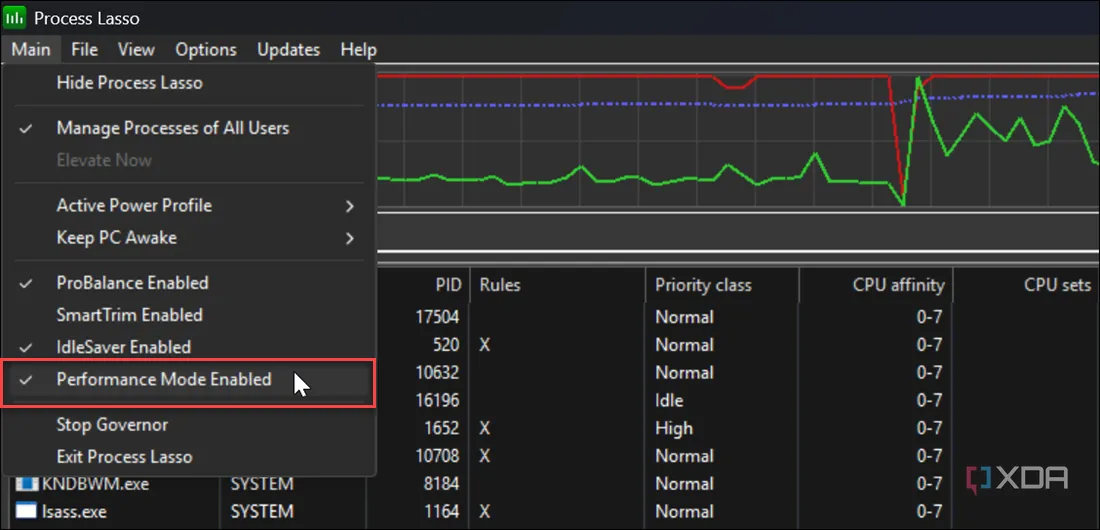 Ảnh chụp màn hình Process Lasso hiển thị tùy chọn kích hoạt Performance Mode để tối đa hóa hiệu suất CPU
Ảnh chụp màn hình Process Lasso hiển thị tùy chọn kích hoạt Performance Mode để tối đa hóa hiệu suất CPU
Đây là một tính năng quan trọng mà Task Manager của Windows không thể thực hiện. Chế độ Hiệu suất (Performance Mode) giúp đưa tất cả các nhân CPU của bạn vào trạng thái năng lượng thấp nhưng vẫn cho phép chúng sẵn sàng bùng nổ khi cần – ví dụ, khi khởi chạy các ứng dụng ngốn tài nguyên. Không nên bật chế độ này liên tục vì có thể ảnh hưởng đến hiệu quả năng lượng. Tuy nhiên, nó có thể giúp tiết kiệm pin trên máy tính xách tay đồng thời đảm bảo mã lệnh cần thiết được thực thi ngay khi yêu cầu.
5. IdleSaver: Tiết Kiệm Điện Năng Khi Không Hoạt Động
Giảm Tiêu Thụ Điện Khi PC Nhàn Rỗi
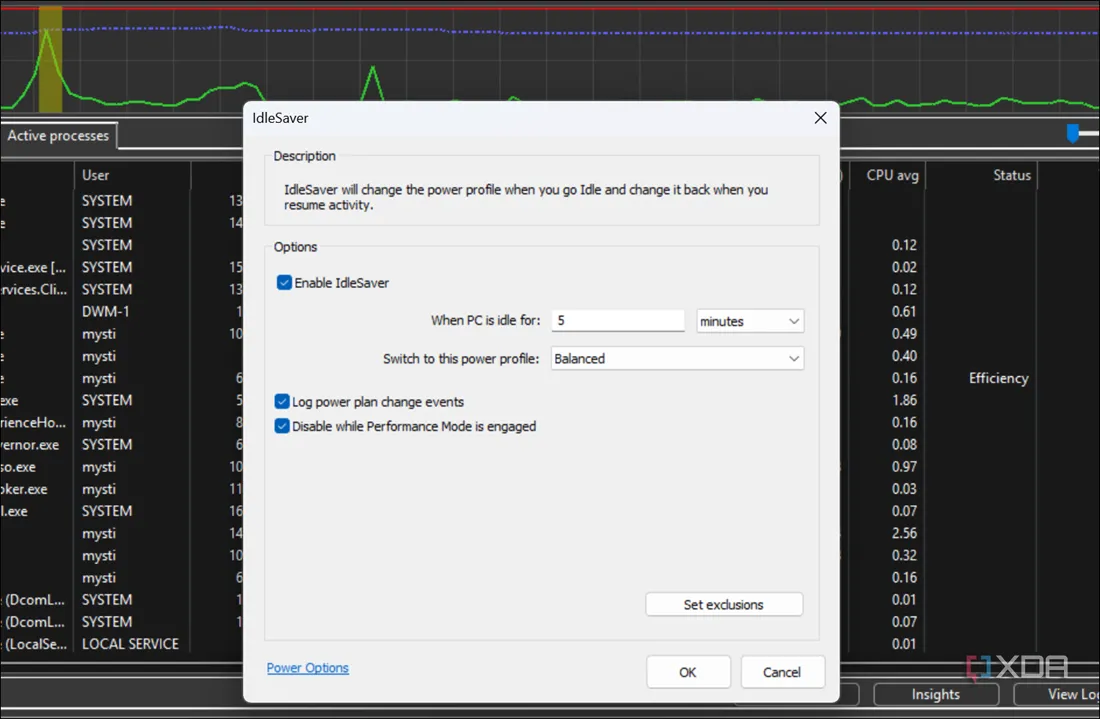 Hướng dẫn sử dụng tính năng IdleSaver trong Process Lasso để quản lý mức tiêu thụ điện khi PC nhàn rỗi
Hướng dẫn sử dụng tính năng IdleSaver trong Process Lasso để quản lý mức tiêu thụ điện khi PC nhàn rỗi
Tính năng IdleSaver kích hoạt một kế hoạch điện năng tùy chỉnh khi bạn không sử dụng PC. Nó ngăn chặn các tiến trình chiếm dụng tài nguyên hệ thống chạy khi máy tính của bạn không hoạt động, từ đó giảm mức tiêu thụ điện năng của một PC nhàn rỗi. Nó cho phép bạn sử dụng kế hoạch điện năng hiệu suất cao trong thời gian hoạt động, nhưng sẽ sử dụng ít năng lượng hơn khi PC không hoạt động. Máy tính của bạn sẽ tự động chuyển sang kế hoạch hiệu suất thấp hơn khi không có hoạt động.
6. SmartTrim: Tối Ưu Bộ Nhớ Cho PC Cấu Hình Thấp
Giải Phóng RAM Hiệu Quả
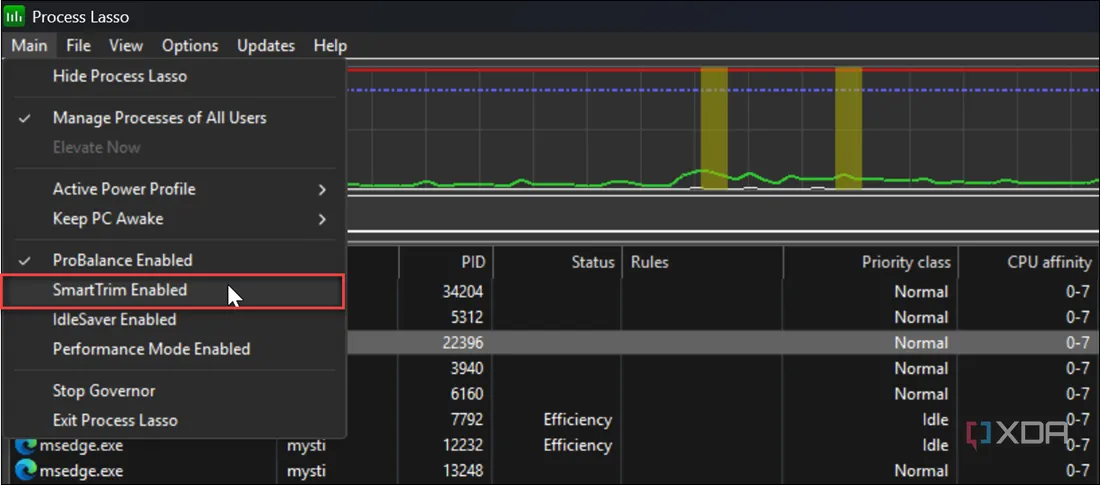 Ảnh chụp màn hình Process Lasso minh họa cách kích hoạt tính năng SmartTrim để tối ưu hóa bộ nhớ
Ảnh chụp màn hình Process Lasso minh họa cách kích hoạt tính năng SmartTrim để tối ưu hóa bộ nhớ
Tính năng SmartTrim là một công cụ quản lý bộ nhớ thú vị giúp cắt bớt “working sets” (các tập hợp làm việc) cho từng tiến trình khi đạt đến ngưỡng hiệu suất nhất định. Nó cũng xóa bộ nhớ đệm của hệ thống, khiến nó trở thành một tính năng tuyệt vời cho các hệ thống cũ hơn và kém mạnh mẽ hơn. Sau khi được bật, bạn có thể khai thác nhiều hơn từ những chiếc PC có tài nguyên hạn chế.
Process Lasso thực sự mang lại nhiều chức năng và tính năng vượt trội hơn so với Task Manager tích hợp của Windows. Chỉ riêng tính năng ProBalance đã đủ để Process Lasso trở nên đáng giá. Ứng dụng này có phiên bản miễn phí, nhưng ở dạng “trial-ware” với bộ tính năng giới hạn. Để trải nghiệm đầy đủ, bạn cần mua giấy phép vĩnh viễn hoặc trả phí hàng tháng/năm, tùy thuộc vào việc bạn chọn gói người dùng đơn hay đa PC. Nếu bạn muốn khai thác tối đa từ máy tính của mình mà Task Manager không thể cung cấp, Process Lasso chắc chắn rất đáng để thử. Bạn thậm chí có thể muốn thay thế Task Manager mặc định nếu cảm thấy hài lòng với nó.
Ngoài Process Lasso, còn có nhiều công cụ mạnh mẽ khác mà bạn có thể sử dụng thay vì Task Manager, chẳng hạn như Process Explorer, Task Manager Deluxe hoặc System Informer. Mỗi công cụ đều có ưu và nhược điểm riêng. Hãy thử nghiệm các lựa chọn khác nhau cho đến khi bạn tìm thấy công cụ phù hợp nhất với hệ thống của mình. Có thể bạn sẽ vẫn gắn bó với Task Manager của Windows, nhưng việc khám phá các tùy chọn khác để xem cái nào bạn thích hơn là điều đáng cân nhắc. Dù sao đi nữa, nếu bạn là một quản trị viên hệ thống hoặc người dùng chuyên nghiệp, rất có thể bạn sẽ ưu tiên Process Lasso hoặc một công cụ thay thế tương tự. Hãy chia sẻ kinh nghiệm của bạn về Process Lasso hoặc các công cụ quản lý tiến trình khác trong phần bình luận!